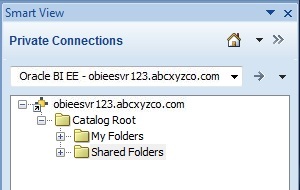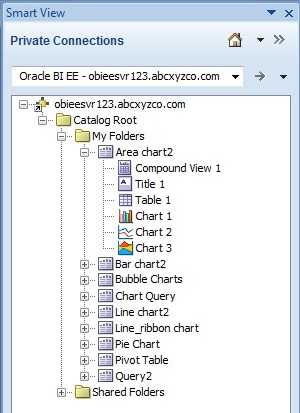Oracle BI EEプレゼンテーション・カタログは、カタログまたはカタログ・ツリーとも呼ばれ、Smart Viewパネルに表示されます。カタログ・ツリーには、「カタログのルート」というルート・ノードと、デフォルトで「マイ・フォルダ」および「共有フォルダ」という2つのフォルダが表示されます。
「マイ・フォルダ」に保存したアイテムは、フォルダを展開したときにのみ表示されます。他のユーザーが「マイ・フォルダ」に保存したアイテムは、それらのユーザーにのみ表示されます。
「共有フォルダ」に保存したアイテムは、BIコンシューマ権限でログオンしたすべてのユーザーが表示できます。BIコンシューマ権限を持っている場合、他のユーザーが「共有フォルダ」に保存したアイテムも表示できます。
カタログ・ツリーのフォルダには、Oracle BI EEとSmart Viewの両方の分析のリストと、作成されたサブフォルダが含まれます。図34に示すように、分析ノード(たとえば、「マイ・フォルダ」の「面チャート2」)を展開すると、そこに保管されているビューのリスト(たとえば、「複合ビュー1」や「表1」)が表示されます。
BIアンサーでは、編集する分析を選択できます。Smart Viewで作成されたビューの場合は、Smart Viewでそのビューを編集することも可能です。
 BIアンサーで分析を編集するには、カタログ・ツリーで分析を右クリックして「アンサーでの分析の編集」を選択します。
BIアンサーで分析を編集するには、カタログ・ツリーで分析を右クリックして「アンサーでの分析の編集」を選択します。
このオプションを選択すると、デフォルト・ブラウザが起動され、BIアンサーで分析編集ウィザードが開きます。BIアンサーにまだログオンしていない場合は、資格証明を入力できるログイン・ダイアログ・ボックスが表示されます。BIアンサーでビューを編集するには、BIコンシューマ権限が必要です。
 Smart Viewで分析を編集するには、カタログ・ツリーで分析を右クリックし、ビュー・デザイナで「起動」を選択します。
Smart Viewで分析を編集するには、カタログ・ツリーで分析を右クリックし、ビュー・デザイナで「起動」を選択します。
この場合、ビューはSmart Viewで作成されたものであることが必要です。編集するビューにアクセスするその他の方法は、ビュー・デザイナの起動を参照してください。
カタログ・ツリーから、表ビュー、ピボット・テーブル・ビュー、グラフ・ビュー、タイトル、および複合ビューをSmart Viewに挿入することもできます。詳細は、Oracle BI EEの分析、ビューおよびダッシュボードの操作を参照してください。